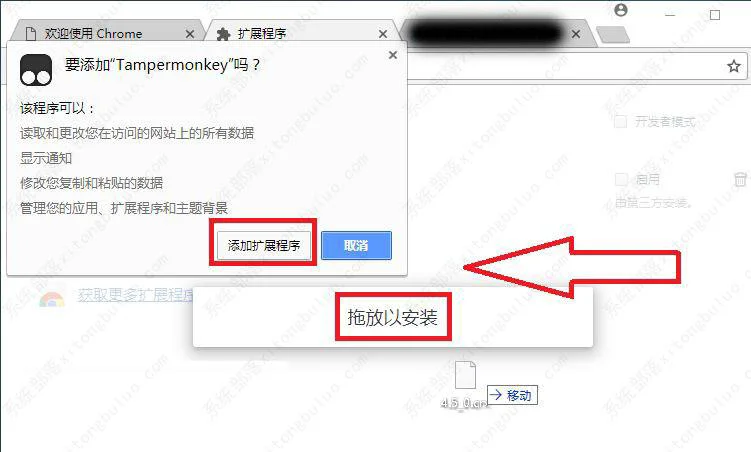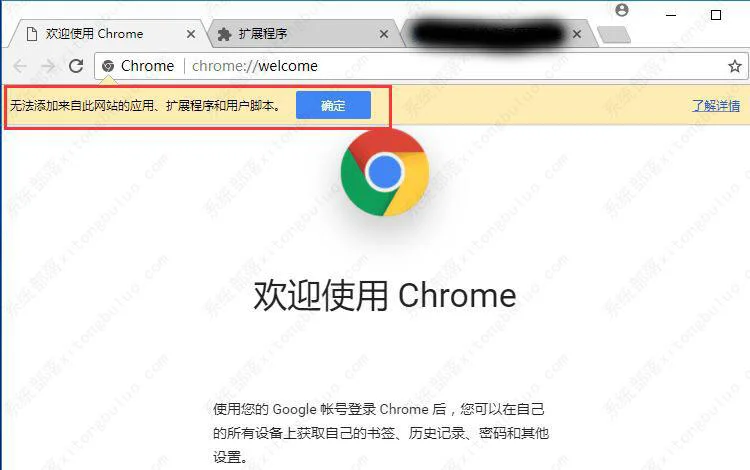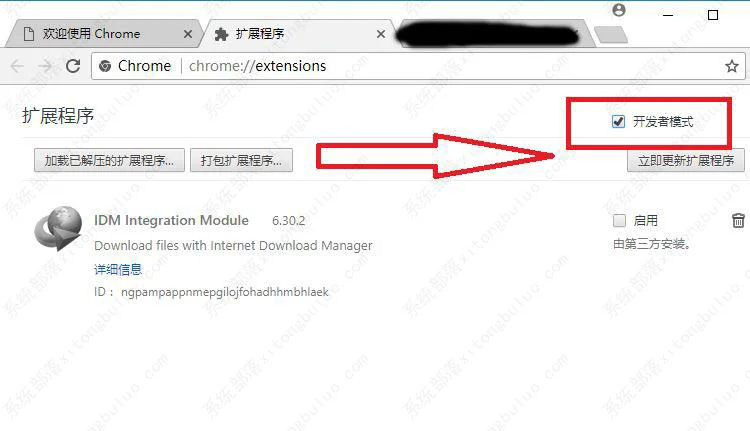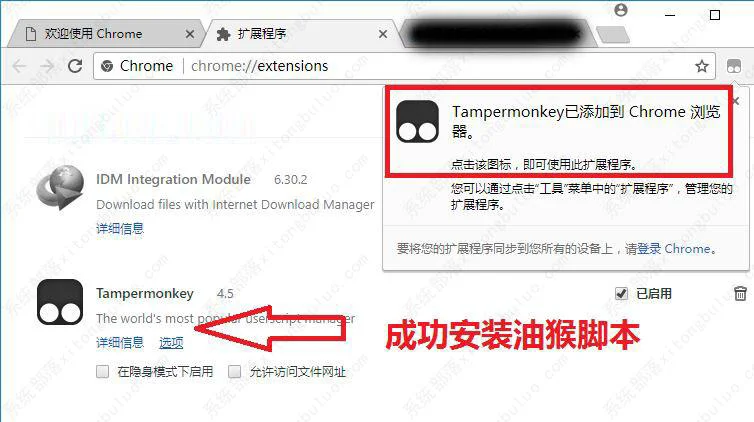油猴脚本管理器Tampermonkey在谷歌浏览器上无法安装怎么办? |
您所在的位置:网站首页 › 脚本精灵电脑版怎么用教程 › 油猴脚本管理器Tampermonkey在谷歌浏览器上无法安装怎么办? |
油猴脚本管理器Tampermonkey在谷歌浏览器上无法安装怎么办?
|
最近有用户在谷歌浏览器上安装油猴脚本Tampermonkey出现“无法添加来自此网站的应用、扩展程序和用户脚本。”的问题,那么此问题怎么解决呢?下面就给大家详细说说使用谷歌浏览器安装油猴脚本管理器的方法吧!
谷歌浏览器 V106.0.5249.62 电脑版 [电脑软件] 谷歌浏览器(Google Chrome)是一款简单便捷的网页浏览工具,支持多标签浏览,每个标签页面都在独立的“沙箱”内运行,在提高安全性的同时,一个标签页面的崩溃也不会导致其他标签页面被关闭,可以保证用户在多... 立即下载猴脚本管理器Tampermonkey在谷歌浏览器上无法安装解决方法 1、首先要下载 油猴脚本Tampermonkey离线安装包Crx文件。【点击下载】 2、下载完成后解压出来放桌面,直接把Crx 文件拖进浏览器即可进行安装;
3、不过如果浏览器没有打开“开发者模式”安装会出错,如下图:
4、打开你的浏览器 > 设置 > 更多工具 > 点击扩展 > 开发者模式;
5、打开“开发者模式”后再次把 油猴脚本Tampermonkey 离线安装包Crx文件 拖进谷歌浏览器。
|
【本文地址】
今日新闻 |
推荐新闻 |